
Cum se face o copie de rezervă a aplicațiilor Android?
Două modalități de a face o copie de rezervă a datelor pe Android.
Fiecare proprietar al unui smartphone sau tabletă de pe Android poate avea nevoie să restaureze aplicațiile la distanță. Pierderea lor se poate întâmpla din greșeală, sau poate intenționat, și s -ar putea să fie necesar să transferați constant informațiile de la un dispozitiv la altul. Dar, într -un fel sau altul, de fiecare dată pentru a căuta aceleași aplicații pe piața de joc, iar descărcarea lor nu este foarte convenabilă.
Acest articol prezintă modalități de a crea o copie de rezervă a datelor (backup), cu care puteți restaura toate informațiile de pe dispozitiv, dacă este necesar.

Cum să creezi o copie de rezervă pe Android fără programe de partid al treilea?
- Fiecare utilizator Android are propriul cont Google și, cu siguranță, că mulți oameni știu că aceasta nu este doar o înregistrare pentru înregistrarea unui dispozitiv în rețea, ci și un stocare de date în cloud. Toate informațiile noi care apar pe dispozitivul dvs. sunt transferate automat la stocarea cloud și, dacă este necesar, o puteți restabili de acolo
- Pentru a face acest lucru, trebuie să accesați setările dispozitivului dvs., selectați în meniul „Restaurare și resetare” și în fereastra care pare să selecteze „Rezervați copie pe cardul SD”. În continuare, trebuie să alegeți ce tip de informații doriți să salvați pe card. Pe lângă aplicații, puteți face o copie de rezervă a mesajelor, contactelor, fotografiilor, jurnalele de apeluri și așa mai departe
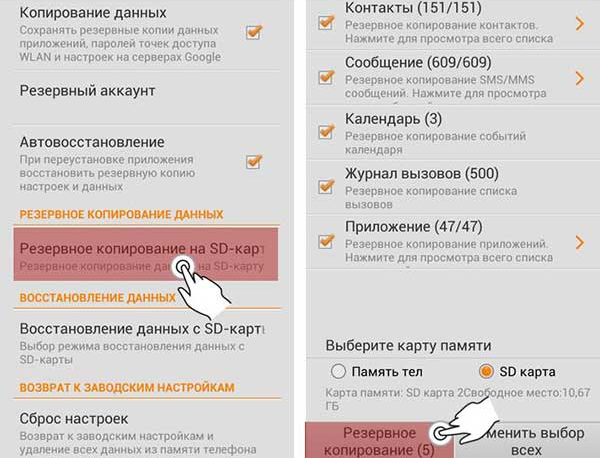
- După ce ați ales informațiile necesare pentru a salva, apăsați „Backup” și setați numele fișierului în care vor fi stocate toate acestea
- După ce fișierul este creat cu succes, este recomandat să -l transferați pe un computer sau să îl descărcați în contul Google Cont
Cum se creează o copie de rezervă pe Android folosind un conductor ES?
- Pe unele versiuni ale Android nu există suport pentru backup cu mijloacele sistemului, astfel încât utilizatorii recurg la diferite aplicații care sunt pline pe piața de joc. În acest articol vom lua în considerare cel mai comun și convenabil dintre ei, și anume dirijor ES
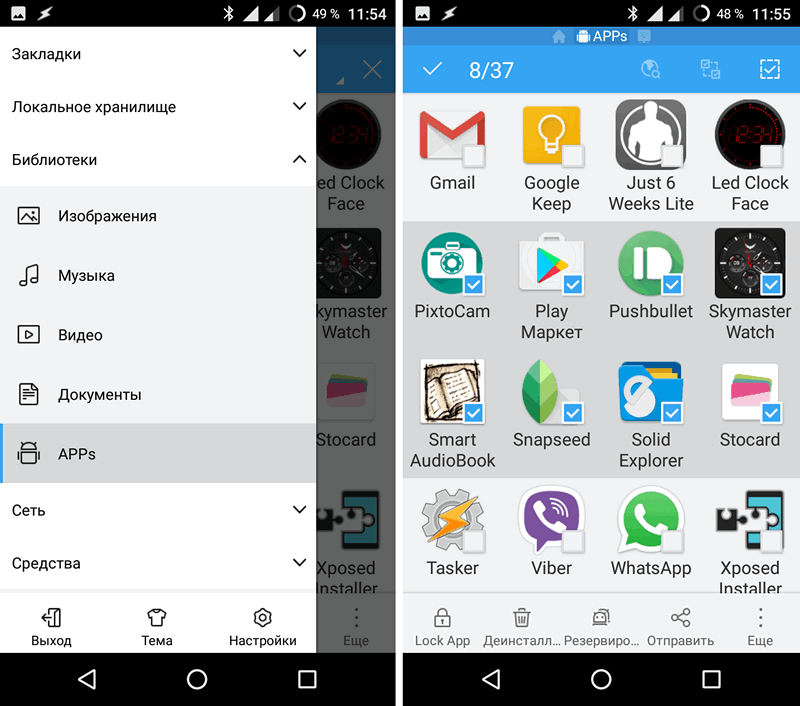
- Descărcați și rulați programul pe dispozitivul dvs. și accesați meniul principal. Acolo, accesați secțiunea „Biblioteci” și selectați „Aplicații”. Veți avea o listă completă a tuturor aplicațiilor instalate pe dispozitiv. Ar trebui să notați pe cele ale căror copii de rezervă pe care doriți să le salvați
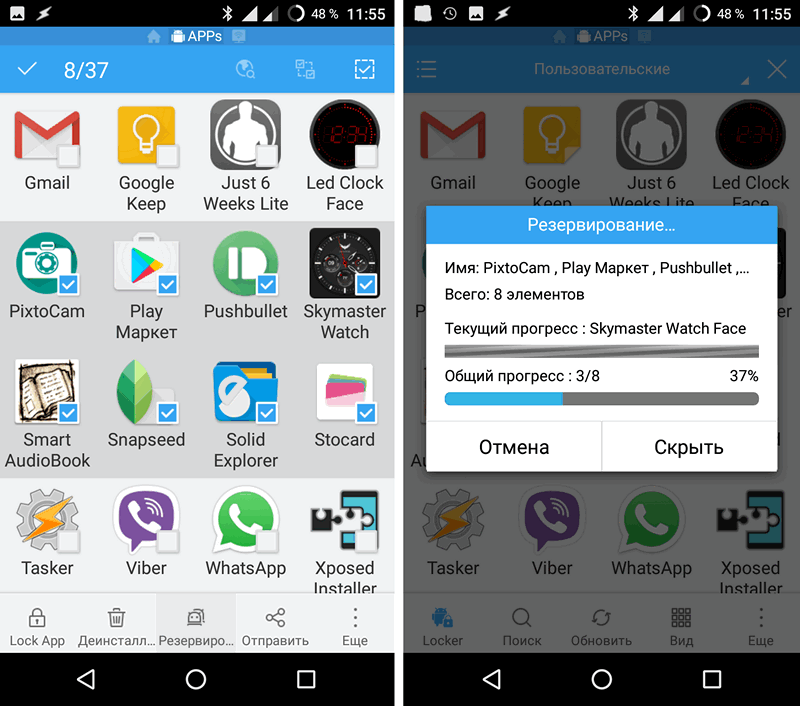
- După ce programele sunt selectate, treceți prin butonul „Rezervare” și așteptați până când trece arhivarea
- După încheierea arhivării, va fi afișată o fereastră cu adresa cu adresa în care a fost stocată copia de rezervă va fi afișată în fața ta. De regulă, acesta este folderul Apps din directorul rădăcină al dispozitivului. Fișierul ar trebui mutat de acolo pe cardul SD și pe alte dispozitive, cum ar fi unitatea flash și computerul, precum și încărcarea Google în stocarea cloud a contului dvs. Dacă fișierul este stocat în folderul rădăcină al dispozitivului, atunci când aruncați setările în fabrică, acesta va dispărea și va restabili datele cu ajutorul său nu va funcționa

- Dezvoltarea unei copii de rezervă este extrem de simplă. Este suficient să accesați directorul cu fișierul APK, să faceți clic pe el și să confirmați instalarea. Așteptați instalarea și reporniți dispozitivul. După repornire, toate aplicațiile și contactele vor fi disponibile din nou
IMPORTANT: Mulți utilizatori consideră greșit că funcția activată a sincronizării dispozitivului cu stocarea cloud păstrează automat copii de rezervă ale tuturor aplicațiilor lor. Este gresit. Sincronizarea automată salvează numai contactele, parolele și setările aplicațiilor, fișierele de instalare în sine nu sunt copiate pe server. Dacă stocați aplicații și programe importante pe telefon, este recomandat să faceți backup -ul cel puțin o dată pe lună și să vă încărcați manual în stocarea cloud
